
Зміст
- це вікі, що означає, що багато статей написано кількома авторами. Для створення цієї статті автори-добровольці брали участь у редагуванні та вдосконаленні.Ви любите використовувати додатки на пристрої iOS, але що ви зробите, якщо захочете встановити той, який не схвалив Apple? Звичайний користувач заблокував доступ до багатьох функцій. Однак джейлбрейк (також його називають нестримним) дозволяє скинути ці стінки і проникнути в кишечник вашого пристрою. Jailbreak пристрій, який працює на iOS 6.1.3, тепер набагато простіше, оскільки випускаються нові інструменти. Читайте далі, щоб дізнатися більше.
етапи
-

Вимкнення блокування екрана. Якщо ваш телефон заблокований кодом доступу, його потрібно вимкнути перед початком процесу джейлбрейка. Ви можете повторно активувати її після завершення процесу.- Натисніть "Налаштування" на головному екрані.
- Натисніть "Загальне".
- Прокрутіть вниз по екрану та торкніться "Код блокування".
- Вимкнення коду блокування. Вам потрібно буде ввести код, щоб вимкнути його.
-

Підключіть пристрій. Використовуйте USB-кабель, що постачається, для підключення до одного з USB-портів вашого комп'ютера. iTunes може відкритися автоматично. Залиште його відкритим, якщо ви плануєте створити резервну копію даних за допомогою iTunes (див. Наступний крок), інакше ви можете їх закрити. -

Збережіть свої дані. Перед тим, як вийти з тюремного телефону, настійно рекомендується створити резервну копію даних та налаштувань. Це дозволить вам легко відновити телефон у нормальному стані, якщо процес вийде з ладу або ви не задоволені. Ви можете створити резервну копію даних за допомогою iTunes або завантажити резервну копію в iCloud.- Резервне копіювання з iTunes, Відкрийте iTunes. Відкрийте вкладку "Деталі" для свого пристрою. Ви можете отримати доступ до нього, натиснувши "Переглянути", а потім вибрати "Показати бічну панель". Ваш iPhone буде вказаний у лівій рамці вікна iTunes. Клацніть на ньому, щоб відкрити деталі пристрою. Клацніть на "Зберегти зараз". iTunes почне зберігати дані вашого телефону у файлі зображень, який буде збережено на вашому комп’ютері.
- Ви можете перевірити, чи було зроблено резервне копіювання, натиснувши "Налаштування", а потім виберіть вкладку "Пристрої". Ви повинні побачити нову резервну копію у списку "Резервні копії пристроїв".
- Резервне копіювання з iCloud, Відкрийте додаток "Налаштування" на головному екрані. Виберіть iCloud, потім "Зберігання та резервне копіювання". Увімкніть резервну копію iCloud. Ваш пристрій автоматично створить резервну копію, коли він підключений до джерела живлення та бездротової мережі.
- Ви можете відредагувати резервне копіювання, натиснувши "Керувати сховищем". На цьому екрані ви зможете побачити розмір резервного файлу, і ви зможете вибрати, які програми потрібно зберегти.
- Резервне копіювання з iTunes, Відкрийте iTunes. Відкрийте вкладку "Деталі" для свого пристрою. Ви можете отримати доступ до нього, натиснувши "Переглянути", а потім вибрати "Показати бічну панель". Ваш iPhone буде вказаний у лівій рамці вікна iTunes. Клацніть на ньому, щоб відкрити деталі пристрою. Клацніть на "Зберегти зараз". iTunes почне зберігати дані вашого телефону у файлі зображень, який буде збережено на вашому комп’ютері.
-

Вимкніть резервний пароль (якщо такий є). Ваш резервний пароль для iTunes також повинен бути відключений під час процесу джейлбрейка.У iTunes натисніть на свій пристрій і зніміть прапорець "Шифрувати локальну резервну копію". Потім вам потрібно буде ввести свій пароль і зберегти свій пристрій. -
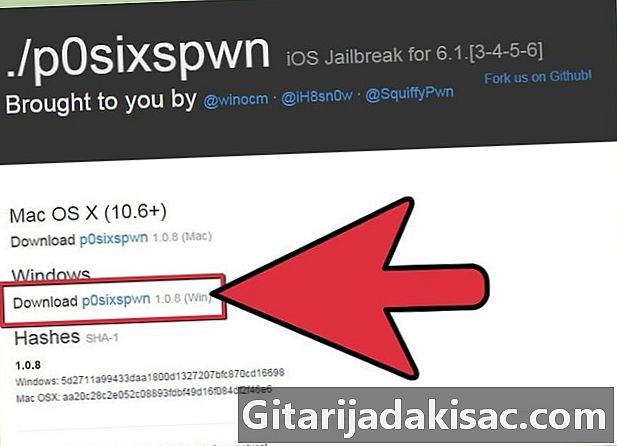
Завантажте p0sixspwn. Це інструмент джейлбрейка, створений спільнотою хакерів iOS, який дозволить вам робити джейлбрейк на будь-якому пристрої iOS між 6.1.3 та 6.1.5. Це безкоштовний інструмент, а це означає, що вам не потрібно підключати його щоразу, коли ви його включаєте.- p0sixspwn надається у вільний доступ його розробниками.
- Витягніть ZIP-файл після завантаження. Ви можете розмістити папку в будь-якому місці для легкого доступу, наприклад, на робочому столі.
-
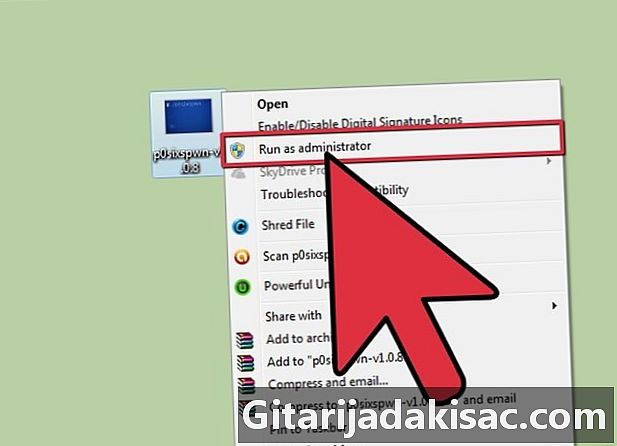
Клацніть правою кнопкою миші на файл p0sixspwn. Виберіть "Запустити як адміністратор" або, якщо ця опція недоступна, "Відкрити". Програма має відкритись, а ваш пристрій слід виявити та відобразити у головному вікні. Якщо ваш пристрій не відображається, перевірте, чи правильно він підключений і iTunes може його виявити. -
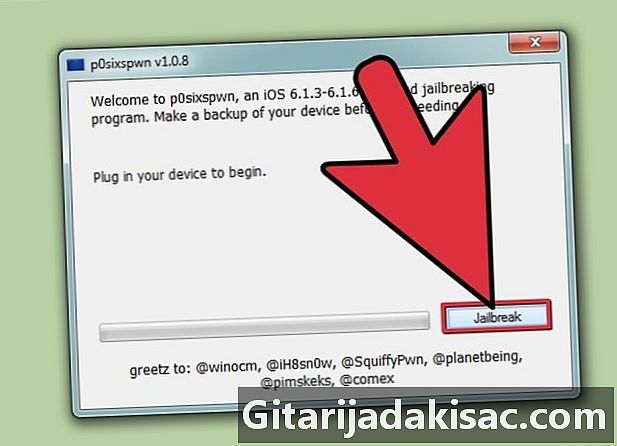
Натисніть на кнопку "Jailbreaker". Ваш пристрій автоматично почне в'язницю, в програмі буде відображено прогрес. Ваш пристрій перезавантажиться кілька разів під час процесу джейлбрейка. -
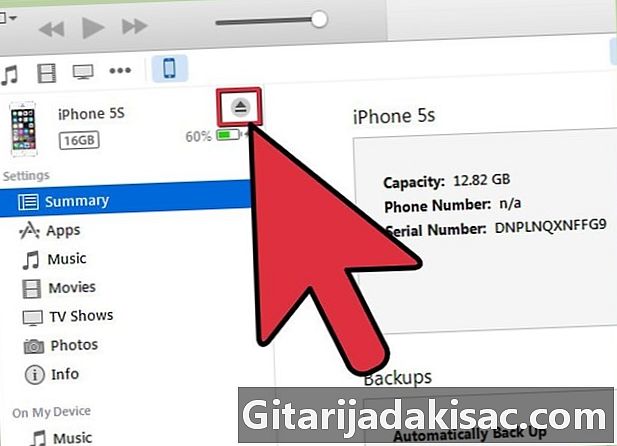
Відключіть підключення пристрою. Після того, як програма повідомить вам, що процес джейлбрейка завершено, ви можете відключити свій пристрій від комп'ютера. Він все одно може перезапуститися кілька разів під час завершення встановлення. -

Запустіть Cydia. Тепер, коли ваш джейлбрейк завершений, ви можете розпочати завантаження програм через Cydia та налаштувати свій пристрій. Якщо ви хочете повернутися до стандартної версії iOS, відновіть пристрій із резервної копії, яку ви зробили.
- Поломка вашого пристрою iOS позбавить вас гарантії.